命令列高亮==oh-my-zsh安裝
阿新 • • 發佈:2018-11-25
1 Mac安裝
1.1 安裝oh-my-zsh
sh -c "$(curl -fsSL https://raw.githubusercontent.com/robbyrussell/oh-my-zsh/master/tools/install.sh)"
1.2 配置主題顏色
vim ~/.zshrc
ZSH_THEME="robbyrussell"改為ZSH_THEME="agnoster"
圖1.1為安裝oh-my-zsh及進入配色方案入庫示意圖.
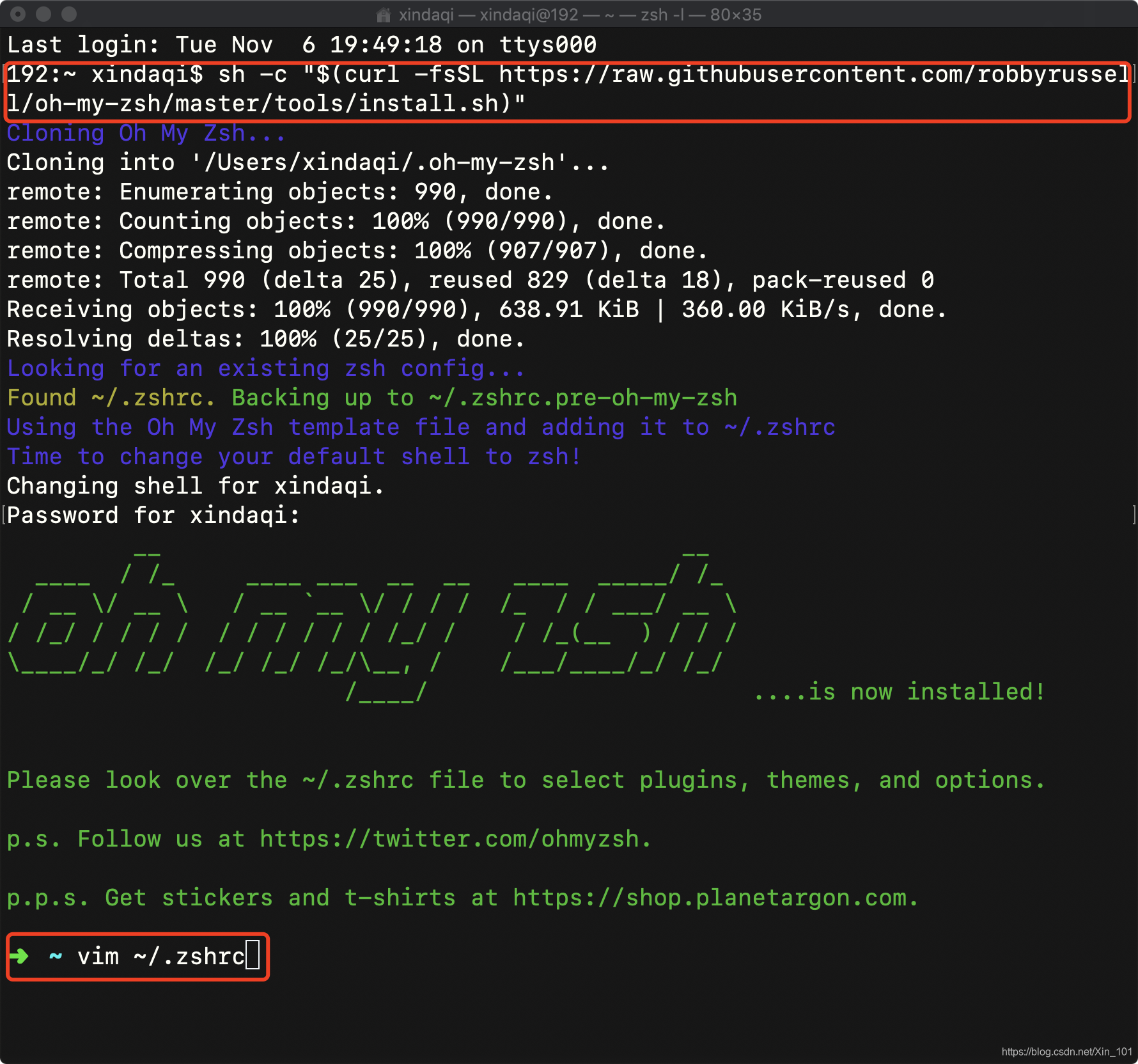
圖1.2為進入配色編輯,設定顏色.
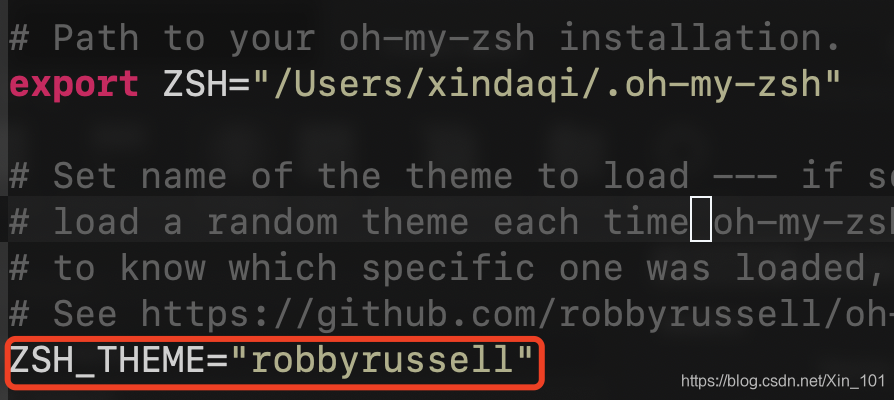
1.3 效果圖
圖1.3為安裝後的效果,出現亂碼,需要安裝Powerline字型.
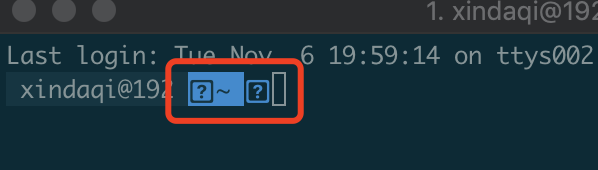
圖1.3 oh-my-zsh效果
1.4 安裝Powerline字型
git clone https://github.com/powerline/fonts.git
cd fonts
./install.sh
1.5 配置終端字型
圖1.4為配置終端字型格式,調整為Meslo LG S DZ Regular Powerline
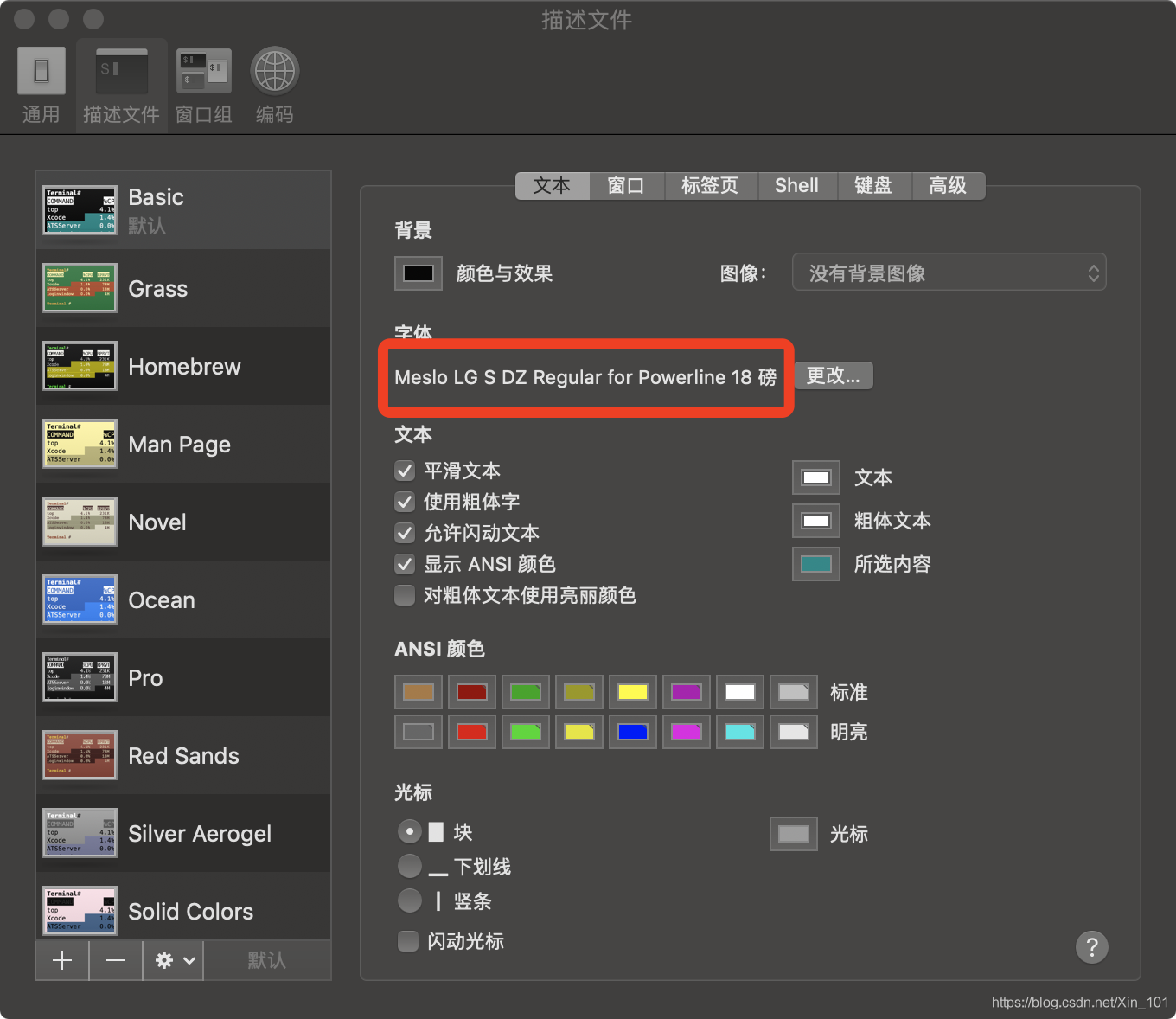
圖1.4 Mac終端配置字型
1.6 最終效果
圖1.5 為終端效果圖
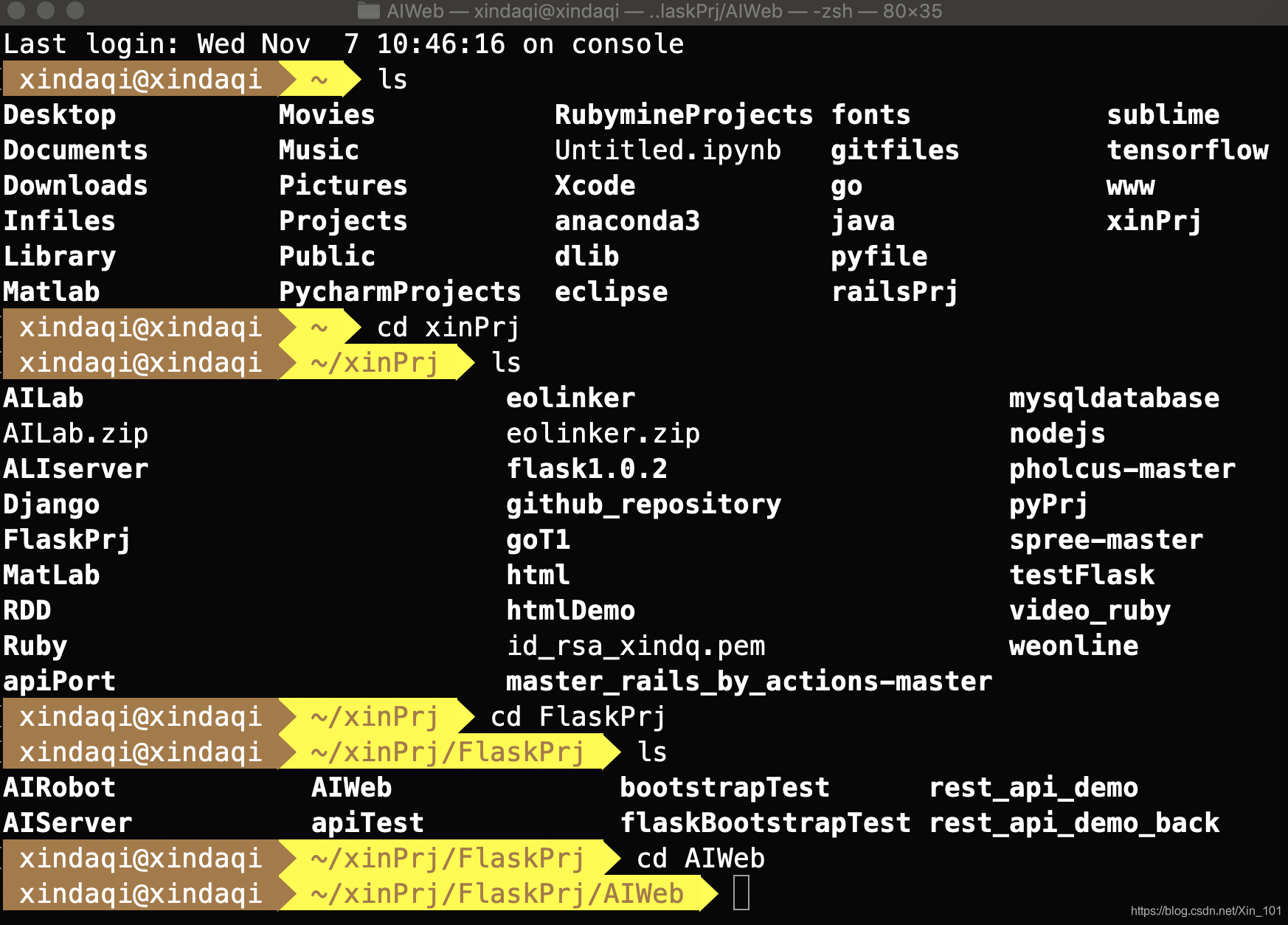
圖1.5 終端效果
2 Ubuntu安裝
2.1 安裝curl
sudo apt install curl
2.2 安裝zsh
sudo apt-get install zsh
2.3 安裝oh-my-zsh
sh -c "$(curl -fsSL https://raw.githubusercontent.com/robbyrussell/oh-my-zsh/master/tools/install.sh)"
2.4 配置顏色
vim ~/.zshrc ZSH_THEME="robbyrussel"修改為ZSH_THEME="agnoster"
圖2.1為安裝oh-my-zsh及配色入口.
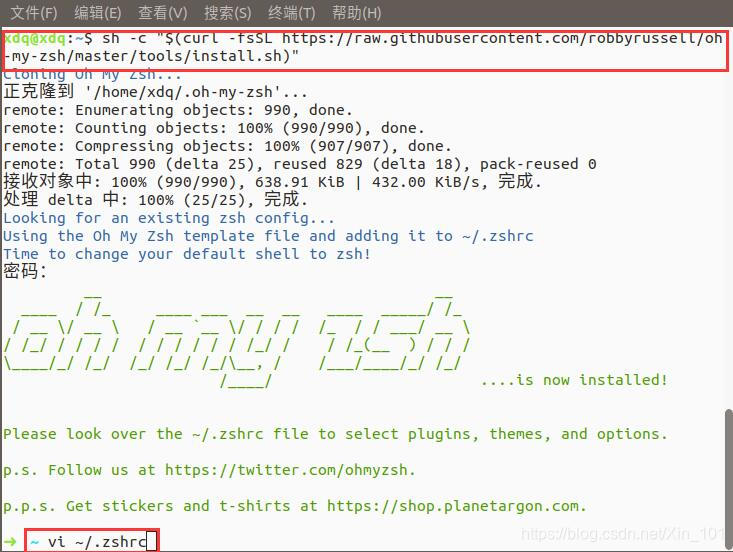
2.5 安裝Powerline字型
git clone https://github.com/powerline/fonts.git
cd fonts
./install.sh
2.6 修改系統預設shell為zsh
chsh -s /bin/zsh root
2.7 配置終端
圖2.2為終端配置字型.
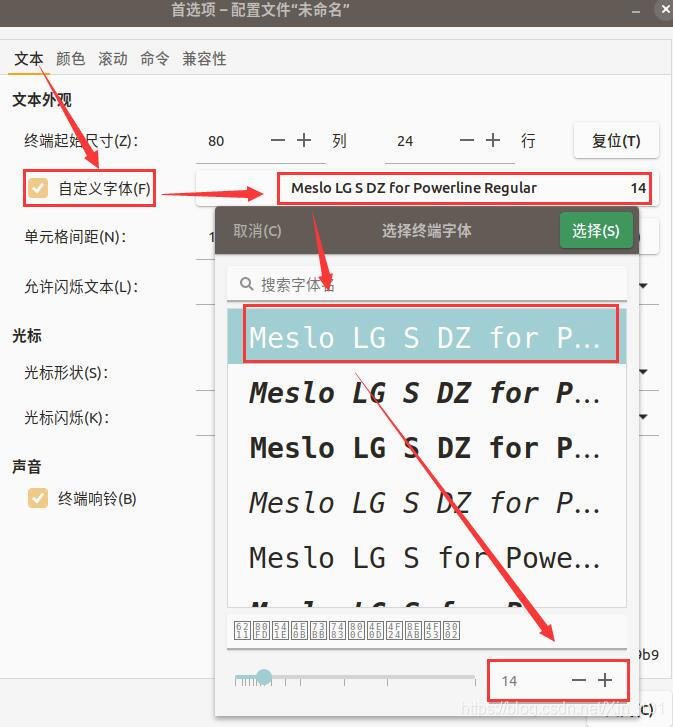
重啟機器,開啟終端,即可得到如圖2.3所示的最終效果圖.
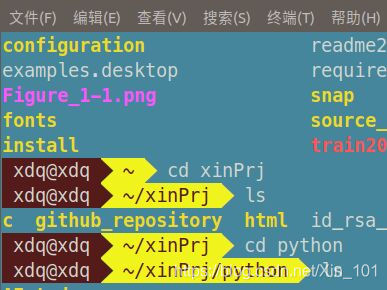
3 oh-my-zsh命令
3.1 檢視oh-my-zsh主題
ls ~/.oh-my-zsh/themes
3.2 檢視外掛
ls ~/.oh-my-zsh/plugins
3.3 自動補齊外掛
# 獲取
wget http://mimosa-pudica.net/src/incr-0.2.zsh
# plugins資料夾新建incr資料夾
cd ~/.oh-my-zsh/plugins
mkdir incr
# 複製下載檔案到plugins
cp incr-0.2.zsh ~/.oh-my-zsh/plugins/incr
# 使外掛生效
source ~/.oh-my-zsh/plugins/incr/incr-0.2.zsh
3.4 解除安裝oh-my-zsh
uninstall_oh_my_zsh
3.5 外掛配置與啟用
# 以自動補補全外掛為例incr-0.2.zsh
# 建立incr資料夾
cd ~/.oh-my-zsh/plugins
mkdir incr
# 編輯zshrc檔案
vim ~/.zshrc
# 找到plugins,新增需要啟用的外掛
plugins=(git incr)
# 進入外掛目錄
cd ~/.oh-my-zsh/plugins/
# 進入對應外掛目錄
cd incr
# 修改檔名稱為標準命名
# 下載源外掛名稱為`incr-0.2.zsh`
# 修改為
incr.plugin.zsh
4 總結
- Mac系統自帶zsh無需安裝,Ubuntu需要手動安裝zsh.
oh-my-zsh實現終端主題配置,酷炫的同時,可安裝快捷外掛,方便檢視目錄及Git分支等,安裝後探索一番.
